Réinitialiser son navigateur
Suite à une désinfection, ou simplement par ce que celui ci plante régulièrement, il peut être nécessaire de réinitialiser votre navigateur, cela permet de le restaurer à ses valeurs par défaut pour pouvoir repartir sur de bonnes bases.
Voici les procédures pour chacun des navigateurs les plus utilisés:
- Internet Explorer
- Firefox
- Google Chrome
- Opera
- Safari
Attention : Avant d'effectuer cette manipulation il est préférable de sauvegarder ses mots de passes qui ne seront pas obligatoirement conservés par le navigateur après cette manipulation.
Il peut être utile également de sauvegarder ses favoris et ce dans chacun des navigateurs
 Internet Explorer
Internet Explorer
Cliquez sur le bouton Outils en haut à droite, puis cliquez sur Options Internet
Dans l'onglet Avancé, cliquez sur Réinitialiser...
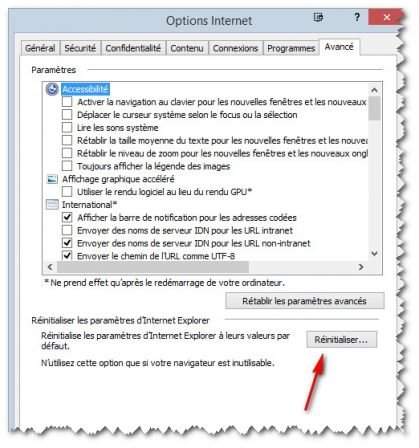
 Firefox
Firefox
Cliquez sur le bouton Aide dans la barre d'outils puis cliquez sur Information de dépannage
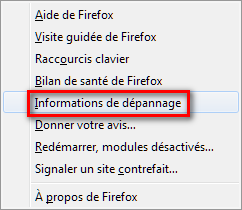
Sur la page Informations de dépannage, cliquez sur le bouton Réinitialiser Firefox en haut à droite
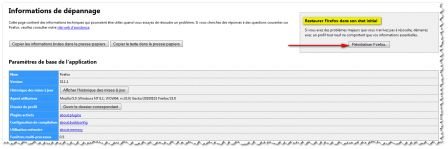
 Google Chrome
Google Chrome
Cliquez sur l'icône Personnaliser et contrôler Google Chrome
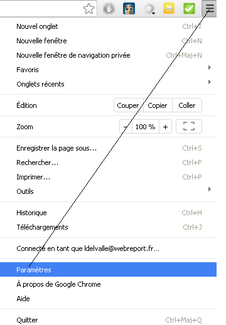
dans le menu qui s'affiche, cliquez sur Paramètres. Cliquez tout en bas, sur le menu Afficher les paramètres avancés…
Descendre jusqu'en bas de la page et cliquez sur le bouton Réinitialiser les paramètres

 Opera
Opera
Contrairement aux autres navigateur Il n'existe pas de procédure automatique
- Lancer Opera
- Dans la barre d'adresse, saisir opera:config
- Appuyer sur la touche "Entrée"
- L'éditeur de préférences d'Opera s'affiche.
- En haut, à droite, cocher la case "Afficher tout" - le contenu de chaque rubrique d'Opera s'affiche.
- Dans chacune des rubriques d'Opera, cochez les cases des paramètres à réinitialiser (tout cocher), puis cliquer sur le bouton Réinitialiser et valider. Recommencer pour chacune des rubriques.
OU
-
Fermez Opéra.
-
Renommez votre fichier opera6.ini (tapez opera:about dans le navigateur opéra pour le localiser).
- Relancez Opéra.
- Si cela ne suffit pas, renommez le dossier de profil utilisateur (taper dans la barre d'opéra ceci: opera:config#UserPrefs|OperaDirectory ).
Note : Pour trouver le fichier il faut avoir activé l'affichage des fichiers cachés
 Safari
Safari
- Lancez Safari, puis à côté du Menu Pomme, cliquez sur Safari.
- Dans le menu, sélectionnez Réinitialiser Safari.
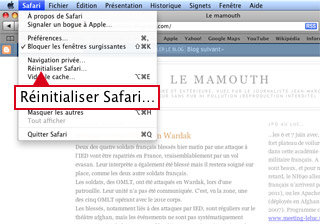
- Sélectionnez ensuite, dans la liste, les éléments que vous souhaitez réinitialiser.
- Validez en cliquant sur le bouton Réinitaliser.
- Cette manipulation supprime de manière définitive l'ensemble des paramètres définis.
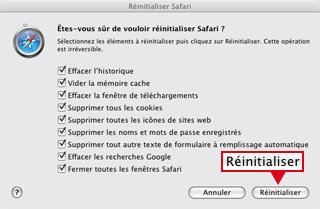



0 Commentaire
Commentaires recommandés
Il n’y a aucun commentaire à afficher.
Rejoindre la conversation
Vous publiez en tant qu’invité. Si vous avez un compte, connectez-vous maintenant pour publier avec votre compte.
Remarque : votre message nécessitera l’approbation d’un modérateur avant de pouvoir être visible.